Creare avvisi per Azure Cosmos DB con Monitoraggio di Azure
SI APPLICA A: NoSQL
MongoDB
Cassandra
Gremlin
Tabella
Gli avvisi permettono di configurare test ricorrenti per monitorare la disponibilità e la velocità di risposta delle risorse Azure Cosmos DB. Gli avvisi possono inviare una notifica sotto forma di messaggio di posta elettronica o eseguire una funzione di Azure quando una delle metriche raggiunge la soglia o se un evento specifico viene registrato nel log attività.
È possibile ricevere un avviso in base alle metriche, agli eventi del log attività o ai log di Log Analytics nell'account Azure Cosmos DB:
Metriche: l'avviso viene attivato quando il valore di una metrica specifica supera una soglia assegnata. Ad esempio, quando le unità richiesta totali utilizzate superano 1.000 UR/sec. Questo avviso viene attivato sia quando la condizione viene inizialmente soddisfatta sia successivamente, quando tale condizione non è più soddisfatta. Vedere l'articolo Informazioni di riferimento sui dati di monitoraggio per le varie metriche disponibili in Azure Cosmos DB.
Eventi del log attività: questo avviso viene attivato quando si verifica un evento specifico. Ad esempio, quando viene eseguito l'accesso alle chiavi dell'account Azure Cosmos DB o quando queste vengono aggiornate.
Log Analytics: questo avviso viene attivato quando il valore di una proprietà specificata nei risultati di una query di Log Analytics supera una soglia assegnata. Ad esempio, è possibile scrivere una query di Log Analytics per monitorare se lo spazio di archiviazione per una chiave di partizione logica raggiunge il limite di archiviazione della chiave di partizione logica di 20 GB in Azure Cosmos DB.
È possibile configurare gli avvisi dal riquadro Azure Cosmos DB o dal servizio Monitoraggio di Azure nel portale di Azure. Entrambe le interfacce offrono le stesse opzioni. Questo articolo illustra come configurare gli avvisi per Azure Cosmos DB usando Monitoraggio di Azure.
Creare una regola di avviso
Questa sezione mostra come creare un avviso quando si riceve un codice di stato HTTP 429, che viene restituito quando le richieste sono limitate. È ad esempio possibile ricevere un avviso quando si raggiungere il valore di 100 o più richieste limitate. Questo articolo illustra come configurare un avviso per questo scenario usando il codice di stato HTTP. È possibile usare procedure simili per configurare anche altri tipi di avvisi, è sufficiente scegliere una condizione diversa in base alle esigenze.
Suggerimento
A scopo illustrativo verrà usato lo scenario di avviso in base al numero di codici errore 429 che superano una soglia. La presenza di codici errore 429 nel database o nel contenitore non indica problemi strutturali del database o del contenitore. In generale, se viene restituito un numero di richieste con codice errore 429 compreso tra l'1% e il 5% in un carico di lavoro di produzione e la latenza complessiva dell'applicazione rientra nei requisiti, questo indica che si sta usando l'intera velocità effettiva (UR/sec) di cui è stato effettuato il provisioning. Altre informazioni su come interpretare ed eseguire il debug delle eccezioni con codice errore 429.
Accedere al portale di Azure.
Nella barra di spostamento a sinistra selezionare Monitoraggio e quindi selezionare Avvisi.
Selezionare il pulsante Nuova regola di avviso per aprire il pannello Crea regola di avviso.
Compilare la sezione Ambito:
Aprire il riquadro Seleziona risorsa e configurare quanto segue:
Assegnare un nome alla Sottoscrizione.
Per Tipo di risorsa selezionare Account Azure Cosmos DB.
Scegliere la Località dell'account Azure Cosmos DB.
Dopo aver compilato i dettagli, viene visualizzato un elenco di account Azure Cosmos DB nell'ambito selezionato. Scegliere quello per cui si desidera configurare gli avvisi e selezionare Fine.
Compilare la sezione Condizione:
Aprire il riquadro Selezione condizione per aprire la pagina Selezionare un segnale e configurare quanto segue:
Selezionare un segnale, Il tipo di segnale può essere una Metrica, un Log attività o un Log (Log Analytics). Per questo scenario scegliere Metriche, perché si vuole ricevere un avviso quando si verifica una limitazione della frequenza nella metrica Totale unità richiesta.
Selezionare Tutti per Servizio di monitoraggio
Scegliere un Nome segnale. Per ricevere un avviso per i codici di stato HTTP, scegliere il segnale Totale unità richiesta.
A questo punto è possibile definire la logica per l'attivazione di un avviso e usare il grafico per visualizzare le tendenze dell'account Azure Cosmos DB. La metrica Totale unità richiesta supporta le dimensioni. Queste dimensioni consentono di filtrare in base alla metrica. È ad esempio possibile usare le dimensioni per filtrare un database o un contenitore specifico da monitorare. Se non si seleziona alcuna dimensione, questo valore viene ignorato.
Scegliere Codice di stato come Nome dimensione. Selezionare Aggiungi valore personalizzato e impostare il codice di stato su 429.
In Logica di avviso impostare Soglia su Statica. La soglia statica usa un valore di soglia definito dall'utente per valutare la regola, mentre le soglie dinamiche usano algoritmi di apprendimento automatico incorporati per imparare continuamente il modello di comportamento delle metriche e calcolare automaticamente le soglie.
Impostare l'Operatore su Maggiore di, il Tipo di aggregazione su Totale e Valore soglia su 100. Con questa logica, se il client rileva più di 100 richieste con un codice di stato 429, viene attivato l'avviso. È anche possibile configurare il tipo di aggregazione, la granularità dell'aggregazione e la frequenza di valutazione in base alle esigenze.
Dopo aver compilato il modulo, selezionare Fine. Lo screenshot seguente mostra i dettagli della logica di avviso:
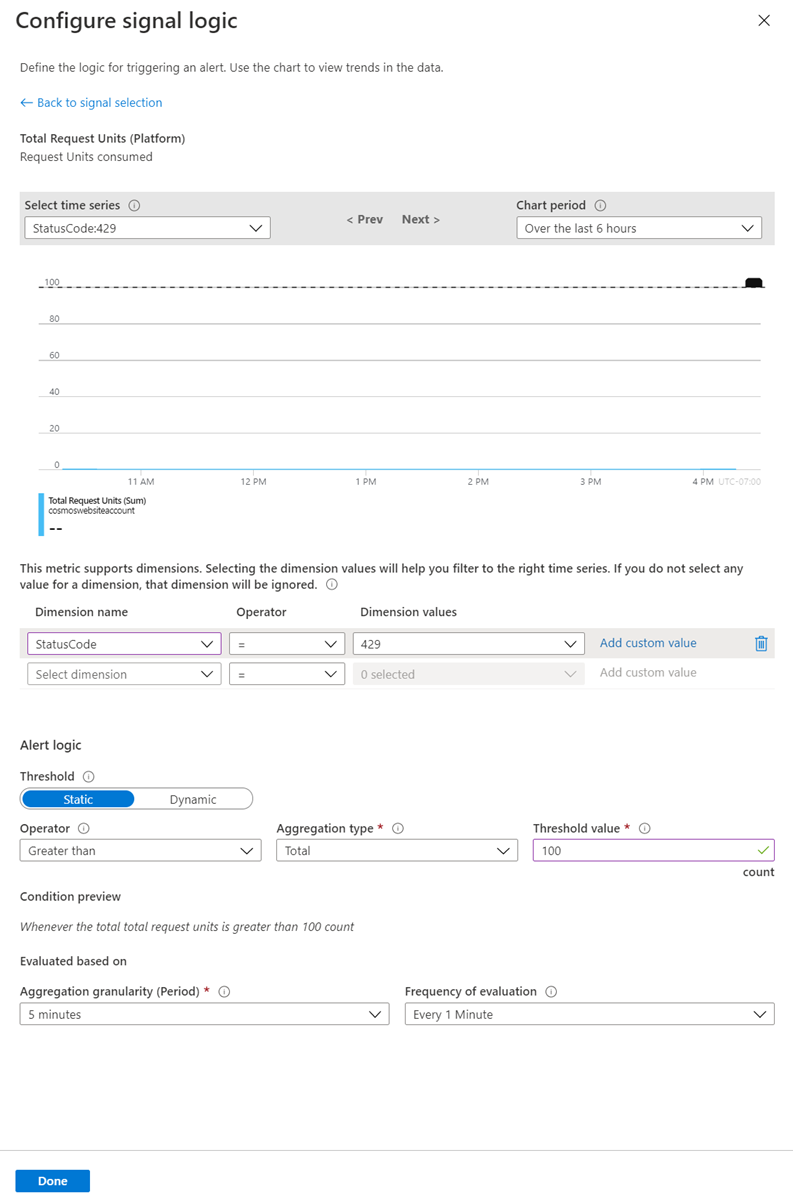
Compilare la sezione Gruppo di azioni:
Nel riquadro Crea regola selezionare un gruppo di azioni esistente o creare un nuovo gruppo di azioni. Un gruppo di azioni consente di definire l'azione da eseguire quando si verifica una condizione di avviso. Per questo esempio, creare un nuovo gruppo di azioni per ricevere una notifica tramite posta elettronica quando viene attivato l'avviso. Aprire il riquadro Aggiungi gruppo di azioni e compilare i dettagli seguenti:
Nome gruppo di azioni: il nome del gruppo di azioni deve essere univoco all'interno di un gruppo di risorse.
Nome breve: nome breve del gruppo di azioni. Questo valore è incluso nelle notifiche tramite posta elettronica e SMS per identificare il gruppo di azioni di origine della notifica.
Selezionare la sottoscrizione e il gruppo di risorse in cui si desidera creare il gruppo di azioni.
Specificare un nome per l'azione e selezionare Messaggio di posta elettronica/SMS/Push/Voice come Tipo di azione. Lo screenshot seguente mostra i dettagli del tipo di azione:
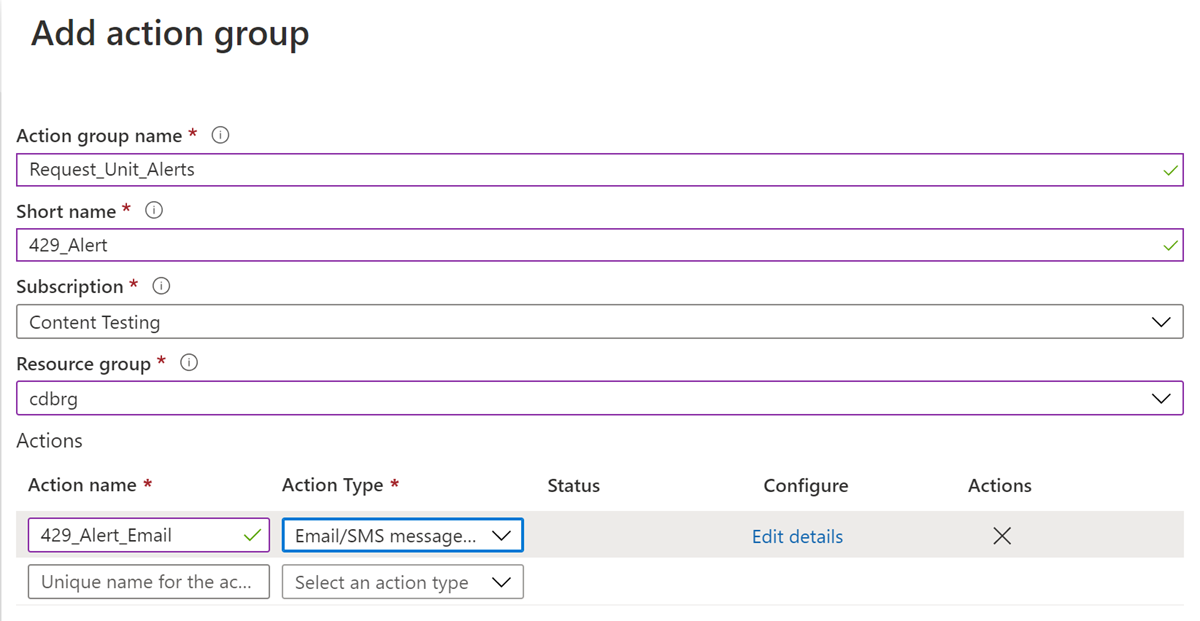
Compilare la sezione Dettagli regola di avviso:
- Definire un nome per la regola, specificare una descrizione facoltativa, il livello di gravità dell'avviso, scegliere se abilitare la regola al momento della creazione della regola e quindi selezionare Crea avviso regola per creare l'avviso della regola per le metriche.
Dopo aver creato l'avviso, l'avviso sarà attivo entro 10 minuti.
Scenari di avviso comuni
Di seguito sono riportati alcuni scenari in cui è possibile utilizzare gli avvisi.
- Quando le chiavi di un account Azure Cosmos DB vengono aggiornate.
- Quando l'utilizzo di dati o indici di un contenitore, un database o un'area supera un determinato numero di byte.
- Quando lo spazio di archiviazione per una chiave di partizione logica raggiunge il limite di archiviazione della partizione logica di Azure Cosmos DB di 20 GB.
- Quando il consumo di UR/sec normalizzato supera una determinata percentuale. La metrica Consumo UR normalizzato fornisce l'utilizzo massimo della velocità effettiva all'interno di un set di repliche. Per altre informazioni, vedere l'articolo Come monitorare il consumo di UR/sec normalizzato.
- Quando un'area viene aggiunta, rimossa o diventa offline.
- Quando viene creato, eliminato o aggiornato un database o un contenitore.
- Quando la velocità effettiva del database o del contenitore viene modificata.
Passaggi successivi
- Come monitorare la metrica Consumo UR/sec normalizzato nel contenitore Azure Cosmos DB.
- Come monitorare l'utilizzo della velocità effettiva o delle unità richiesta di un'operazione in Azure Cosmos DB.